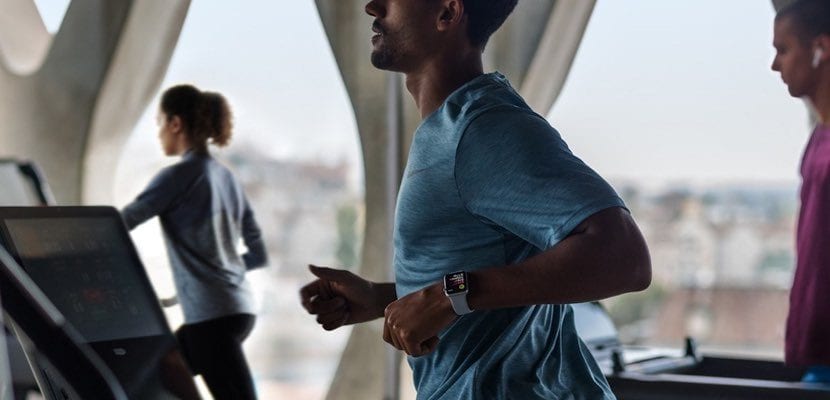
Und es ist sicher, dass viele von Ihnen manchmal sind Sie kennen die Benachrichtigungen, die auf der Apple Watch eingehen, besser als das Training selbst. Um dies zu vermeiden, können wir die Option verwenden, um den Empfang von Benachrichtigungen auf der Uhr automatisch zu deaktivieren, wenn wir ein Training beginnen.
Es scheint eine komplizierte Option zu sein, aber es ist genau das Gegenteil. Darüber hinaus hilft uns diese Möglichkeit, Benachrichtigungen automatisch zu deaktivieren, konzentrierter zu trainieren und Wir müssen nicht manuell aktivieren oder deaktivieren die Eingabe von Benachrichtigungen jedes Mal, wenn wir mit dem Training beginnen.
So aktivieren Sie automatisch die Option "Nicht stören"
Dies ist, wie wir sagen, ein einfacher und schneller Vorgang. Sobald wir es das erste Mal aktiviert haben, muss es nicht mehr erneut aktiviert werden. Wenn wir ein Training mit der Apple Watch starten, werden die Benachrichtigungen daher stummgeschaltet. Wir können sagen, dass es eine interessante Möglichkeit ist, alle unsere Bemühungen auf das Training zu konzentrieren und den Rest beiseite zu lassen. Dies sind die Schritte, denen wir folgen müssen um die Option "Nicht stören" automatisch zu aktivieren.
- Das erste, was wir brauchen, um auf die App ansehen auf dem iPhone
- Sobald wir drinnen sind, gehen wir zu Allgemeines und dann auf klicken Bitte nicht stören
- Jetzt aktivieren wir die Option "Bitte nicht stören, während ich trainiere" und fertig
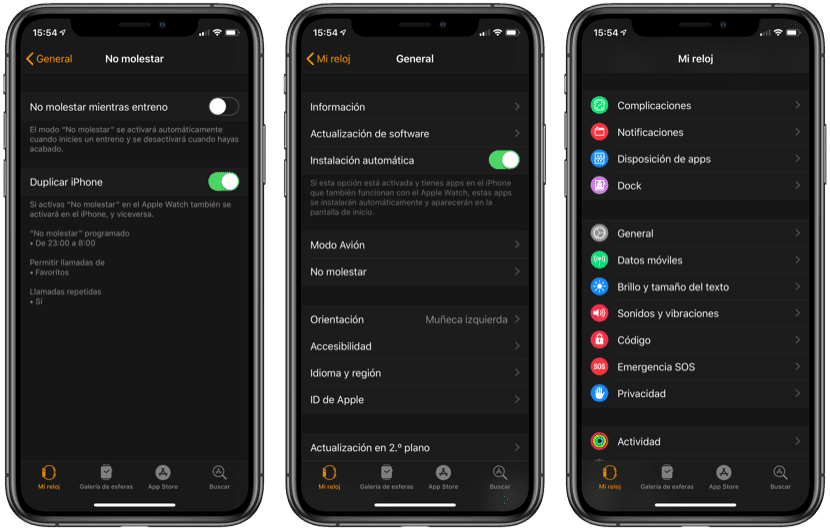
So einfach ist das. Jedes Mal, wenn wir ein Training mit der Apple Watch beginnen wird automatisch aktiviert Die Option Nicht stören und das Beste ist, dass die Option nach Abschluss des Trainings wieder in den normalen Zustand zurückkehrt auch automatisch deaktivieren. Dies ist eine gute Möglichkeit, sich voll und ganz auf das Training zu konzentrieren, obwohl es manchmal richtig ist, dass wir während des Trainings Benachrichtigungen erhalten müssen. In diesen Fällen müssen wir die Funktion gemäß den vorherigen Schritten in der Watch-App auf dem iPhone deaktivieren.
